เครื่องมือภายนอกใน Power BI Desktop
Power BI มีชุมชนมืออาชีพและนักพัฒนาด้านข่าวกรองธุรกิจอันมีชีวิตชีวา ผู้สนับสนุนชุมชนสร้างเครื่องมือฟรีที่ใช้ Power BI และ Analysis Services API เพื่อขยายและรวมเข้ากับคุณลักษณะการสร้างแบบจําลองข้อมูลและการรายงานของ Power BI Desktop
ริ บบอนเครื่องมือ ภายนอกช่วยให้สามารถเข้าถึงเครื่องมือภายนอกที่ติดตั้งภายในเครื่องและ ลงทะเบียน ด้วย Power BI Desktop ได้อย่างง่ายดาย เมื่อเปิดใช้งานจากริบบอนเครื่องมือภายนอก Power BI Desktop จะส่งผ่านชื่อและหมายเลขพอร์ตของอินสแตนซ์กลไกแบบจําลองข้อมูลภายในและชื่อแบบจําลองปัจจุบันไปยังเครื่องมือ เครื่องมือจะเชื่อมต่อโดยอัตโนมัติและให้ประสบการณ์การเชื่อมต่อที่ราบรื่น

ประเภทเครื่องมือภายนอก
โดยทั่วไปเครื่องมือภายนอกจะจัดอยู่ในหมวดหมู่ใดหมวดหมู่หนึ่งต่อไปนี้:
การสร้าง แบบจําลองเชิงความหมาย - เครื่องมือโอเพนซอร์ส เช่น DAX Studio, ALM Toolkit, Tabular Editor และ Metadata Translator ขยายฟังก์ชันการทํางานของ Power BI Desktop สําหรับสถานการณ์การสร้างแบบจําลองข้อมูลเฉพาะ เช่น คิวรี Data Analysis Expressions (DAX) และการปรับนิพจน์ให้เหมาะสม การจัดการวงจรชีวิตของแอปพลิเคชัน (ALM) และการแปลเมตาดาต้า
การวิเคราะห์ ข้อมูล - เครื่องมือสําหรับการเชื่อมต่อกับแบบจําลองในแบบอ่านอย่างเดียวเพื่อคิวรีข้อมูลและดําเนินการงานการวิเคราะห์อื่น ๆ ตัวอย่างเช่น เครื่องมืออาจเปิดใช้ Python, Excel และ Power BI Report Builder เครื่องมือเชื่อมต่อแอปพลิเคชันไคลเอ็นต์กับแบบจําลองใน Power BI Desktop สําหรับการทดสอบและการวิเคราะห์โดยไม่ต้องเผยแพร่ไฟล์ Power BI Desktop (pbix) ไปยังบริการของ Power BI ก่อน เครื่องมือสําหรับจัดทําเอกสารแบบจําลองความหมายของ Power BI จะตกอยู่ในประเภทนี้เช่นกัน
เบ็ดเตล็ด - เครื่องมือภายนอกบางตัวไม่เชื่อมต่อกับแบบจําลองเลย แต่ขยาย Power BI Desktop ให้เคล็ดลับที่เป็นประโยชน์และทําให้เนื้อหาที่มีประโยชน์อ่านง่ายขึ้น ตัวอย่างเช่น บทช่วยสอน PBI.tips, คู่มือ DAX จาก sqlbi.com และเครื่องมือชุมชน PowerBI.tips Product Business Ops ทําให้การติดตั้งเครื่องมือภายนอกให้เลือกมากมายง่ายขึ้น เครื่องมือเหล่านี้ยังช่วยการลงทะเบียนด้วย Power BI Desktop รวมถึง DAX Studio, ALM Toolkit, Tabular Editor และอื่น ๆ อีกมากมายที่ง่ายดาย
กําหนดเอง - รวมสคริปต์และเครื่องมือของคุณเองโดยการเพิ่มเอกสาร *.pbitool.json ไปยังโฟลเดอร์ Power BI Desktop\External Tools
ก่อนที่จะติดตั้งเครื่องมือภายนอก ให้คํานึงถึงบันทึกย่อต่อไปนี้:
เครื่องมือภายนอกไม่ได้รับการสนับสนุนใน Power BI Desktop สําหรับเซิร์ฟเวอร์รายงาน Power BI
เครื่องมือภายนอกจัดหาโดยผู้สนับสนุนภายนอกและบุคคลที่สาม ยกเว้น Microsoft API สาธารณะพื้นฐาน Microsoft ไม่ได้ให้การสนับสนุนหรือเอกสารประกอบสําหรับเครื่องมือภายนอก Microsoft ให้การสนับสนุนหากปัญหาสามารถเกิดขึ้นใหม่ได้ด้วยเครื่องมือของ Microsoft เครื่องมือเหล่านี้รวมถึง SQL Server Management Studio (SSMS) หรือโค้ดตัวอย่างที่ใช้ Microsoft API สาธารณะ
เครื่องมือโอเพนซอร์สที่แนะนํา
มีเครื่องมือภายนอกมากมาย ต่อไปนี้คือตัวอย่างของส่วนที่ได้รับความนิยมมากที่สุด และอยู่ในกล่องเครื่องมือของตัวสร้างแบบจําลองข้อมูล Power BI Desktop ทั้งหมด:
| เครื่องมือ | คำอธิบาย |
|---|---|
| PowerBI.tips - Business Ops | เครื่องมือการปรับใช้ที่ใช้งานง่ายสําหรับการเพิ่มส่วนขยายเครื่องมือภายนอกไปยัง Power BI Desktop เป้าหมายของ Business Ops คือการมีร้านค้าครบวงจรสําหรับการติดตั้งเครื่องมือภายนอกเวอร์ชันล่าสุดทั้งหมด เมื่อต้องการเรียนรู้เพิ่มเติม ไปที่ PowerBI.tips - Business Ops |
| ตัวแก้ไขตาราง | ผู้สร้างแบบจําลองสามารถสร้าง รักษา และจัดการแบบจําลองตารางโดยใช้ตัวแก้ไขที่ใช้งานง่ายและมีน้ําหนักเบาได้อย่างง่ายดาย มุมมองแบบลําดับชั้นแสดงวัตถุทั้งหมดในแบบจําลองตารางของคุณที่จัดระเบียบโดยการแสดงโฟลเดอร์ พร้อมรองรับการแก้ไขคุณสมบัติแบบเลือกได้หลายรายการและการเน้นไวยากรณ์ DAX หากต้องการเรียนรู้เพิ่มเติม ไปที่ tabulareditor.com |
| DAX Studio | เครื่องมือที่เปี่ยมด้วยคุณลักษณะสําหรับการเขียน การวินิจฉัย การปรับแต่งประสิทธิภาพ และการวิเคราะห์ DAX คุณลักษณะต่างๆ ประกอบด้วยการค้นหาวัตถุ การติดตามแบบรวม การแยกย่อยการประมวลผลคิวรีด้วยสถิติโดยละเอียด การเน้นไวยากรณ์และการจัดรูปแบบของ DAX หากต้องการรับข้อมูลล่าสุด ให้ไปที่ DAX Studio บน GitHub |
| ชุดเครื่องมือ ALM | เครื่องมือเปรียบเทียบ Schema สําหรับแบบจําลอง Power BI และแบบจําลองความหมาย ที่ใช้สําหรับสถานการณ์การจัดการวงจรชีวิตของแอปพลิเคชัน (ALM) คุณสามารถดําเนินการปรับใช้ในสภาพแวดล้อมต่าง ๆ และรักษาข้อมูลในอดีตที่มีการรีเฟรชแบบเพิ่มหน่วยได้โดยตรง คุณสามารถแยกและผสานไฟล์ สาขา และที่เก็บเมตาดาต้าได้ คุณยังสามารถนําข้อกําหนดทั่วไปมาใช้ใหม่ระหว่างแบบจําลองความหมายได้ ไปที่ alm-toolkit.com เพื่อรับข้อมูลล่าสุด |
| ตัวแปลเมตาดาต้า | ปรับปรุงความคล่องตัวในการแปลแบบจําลอง Power BI และแบบจําลองความหมาย เครื่องมือสามารถแปลคําอธิบายภาพ คําอธิบาย และแสดงชื่อโฟลเดอร์ของตาราง คอลัมน์ หน่วยวัด และลําดับชั้นได้โดยอัตโนมัติ เครื่องมือแปลโดยใช้เทคโนโลยีการแปลด้วยเครื่องของ Azure Cognitive Services คุณยังสามารถส่งออกและนําเข้าการแปลผ่านไฟล์ค่าที่คั่นด้วยเครื่องหมายจุลภาค (.csv) สําหรับการแก้ไขจํานวนมากที่สะดวกใน Excel หรือเครื่องมือการแปลเป็นภาษาท้องถิ่น หากต้องการรับข้อมูลล่าสุด ให้ไปที่ ตัวแปล เมตาดาต้า บน GitHub |
สถาปัตยกรรมการรวมเครื่องมือภายนอก
ไฟล์ Power BI Desktop (pbix) ประกอบด้วยหลายคอมโพเนนต์ รวมถึงพื้นที่รายงาน วิชวล เมตาดาต้าแบบจําลอง และข้อมูลใด ๆ ที่ถูกโหลดจากแหล่งข้อมูล เมื่อ Power BI Desktop เปิด ไฟล์ pbix จะเปิดใช้กระบวนการ Analysis Services ในพื้นหลังเพื่อโหลดแบบจําลองเพื่อให้คุณลักษณะการสร้างแบบจําลองข้อมูลและวิชวลรายงานสามารถเข้าถึงเมตาดาต้าแบบจําลองและข้อมูลแบบจําลองคิวรีได้
เมื่อ Power BI Desktop เปิดใช้ Analysis Services เป็นกลไกข้อมูลการวิเคราะห์ จะมีการกําหนดหมายเลขพอร์ตแบบสุ่มแบบไดนามิก นอกจากนี้ยังโหลดแบบจําลองด้วยชื่อที่สร้างขึ้นแบบสุ่มในรูปแบบของตัวระบุที่ไม่ซ้ํากันทั่วโลก (GUID) เนื่องจากพารามิเตอร์การเชื่อมต่อเหล่านี้เปลี่ยนไปกับทุกเซสชัน Power BI Desktop จึงเป็นเรื่องยากสําหรับเครื่องมือภายนอกที่จะค้นพบอินสแตนซ์และแบบจําลอง Analysis Services ที่ถูกต้องที่จะเชื่อมต่อด้วยตัวของพวกเขาเอง การรวมเครื่องมือภายนอกสามารถแก้ไขปัญหานี้ได้โดยอนุญาตให้ Power BI Desktop ส่งชื่อเซิร์ฟเวอร์ Analysis Services หมายเลขพอร์ต และชื่อแบบจําลองไปยังเครื่องมือเป็นพารามิเตอร์บรรทัดคําสั่งเมื่อเริ่มต้นเครื่องมือภายนอกจากริบบอนเครื่องมือภายนอก ดังที่แสดงในไดอะแกรมต่อไปนี้
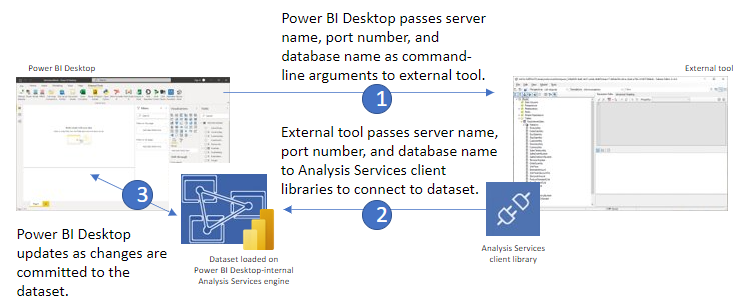
ด้วยชื่อเซิร์ฟเวอร์ Analysis Services หมายเลขพอร์ต และชื่อแบบจําลอง เครื่องมือจะใช้ไลบรารีไคลเอ็นต์ Analysis Services เพื่อสร้างการเชื่อมต่อกับแบบจําลอง เรียกใช้เมตาดาต้า และดําเนินการคิวรี DAX หรือ MDX เมื่อใดก็ตามที่เครื่องมือสร้างแบบจําลองข้อมูลภายนอกอัปเดตเมตาดาต้า Power BI Desktop จะซิงโครไนซ์การเปลี่ยนแปลงเพื่อให้อินเทอร์เฟซผู้ใช้ Power BI Desktop แสดงสถานะปัจจุบันของแบบจําลองได้อย่างถูกต้อง โปรดจําไว้ว่ามีข้อจํากัดบางอย่างสําหรับความสามารถในการซิงโครไนซ์ตามที่อธิบายไว้ในภายหลัง
การดําเนินการสร้างแบบจําลองข้อมูล
เครื่องมือภายนอกซึ่งเชื่อมต่อกับอินสแตนซ์ Analysis Services ของ Power BI Desktop สามารถทําการเปลี่ยนแปลง (การดําเนินการเขียน) ไปยังแบบจําลองข้อมูลได้ จากนั้น Power BI Desktop จะซิงโครไนซ์การเปลี่ยนแปลงเหล่านั้นกับพื้นที่รายงานเพื่อให้แสดงในวิชวลรายงาน ตัวอย่างเช่น เครื่องมือการสร้างแบบจําลองข้อมูลภายนอกสามารถแทนที่นิพจน์สตริงรูปแบบเดิมของหน่วยวัดและแก้ไขคุณสมบัติของหน่วยวัดรวมถึง KPI และแถวรายละเอียดได้ เครื่องมือภายนอกยังสามารถสร้างบทบาทใหม่สําหรับการรักษาความปลอดภัยระดับออบเจ็กต์และแถว และเพิ่มการแปลได้
การดําเนินการเขียนที่รองรับ
วัตถุที่สนับสนุนการดําเนินการเขียน:
| ออบเจ็กต์ | เชื่อมต่อกับอินสแตนซ์ AS |
|---|---|
| ตาราง | ไม่ |
| คอลัมน์ | ใช่ [1] |
| ตารางจากการคำนวณ | ใช่ |
| คอลัมน์จากการคำนวณ | ใช่ |
| ความสัมพันธ์ | ใช่ |
| การวัด | ใช่ |
| KPI แบบจําลอง | ใช่ |
| กลุ่มการคำนวณ | ใช่ |
| มุมมอง | ใช่ |
| การแปล | ใช่ |
| การรักษาความปลอดภัยระดับแถว (RLS) | ใช่ |
| การรักษาความปลอดภัยระดับออบเจ็กต์ (OLS) | ใช่ |
| คำ อธิบาย | ใช่ |
| นิพจน์ M | ไม่ |
[1] เมื่อใช้เครื่องมือภายนอกเพื่อเชื่อมต่อกับอินสแตนซ์ AS การเปลี่ยนแปลงชนิดข้อมูลของคอลัมน์ได้รับการสนับสนุน อย่างไรก็ตามการเปลี่ยนชื่อคอลัมน์จะไม่ได้รับการสนับสนุน
ไฟล์โครงการ Power BI Desktop มีขอบเขตการดําเนินการเขียนที่ได้รับการสนับสนุนกว้างขึ้น วัตถุและการดําเนินการเหล่านั้นที่ไม่สนับสนุนการดําเนินการเขียนโดยใช้เครื่องมือภายนอกเพื่อเชื่อมต่อกับอินสแตนซ์ Analysis Services ของ Power BI Desktop อาจได้รับการสนับสนุนโดยการแก้ไขไฟล์โครงการ Power BI Desktop เมื่อต้องการเรียนรู้เพิ่มเติม ดู โครงการ Power BI Desktop - การเขียนแบบจําลอง
ข้อจํากัดของการสร้างแบบจําลองข้อมูล
เมตาดาต้า Tabular Object Model (TOM) ทั้งหมดสามารถเข้าถึงได้สําหรับแบบอ่านอย่างเดียว การดําเนินการเขียนถูกจํากัดเนื่องจาก Power BI Desktop ต้องซิงค์กับการปรับเปลี่ยนภายนอก ดังนั้นจึงไม่สนับสนุนการดําเนินการต่อไปนี้:
- ชนิดวัตถุ TOM ใด ๆ ที่ไม่ครอบคลุมในการดําเนินการเขียนที่สนับสนุน เช่น ตารางและคอลัมน์
- การแก้ไขไฟล์เทมเพลต Power BI Desktop (PBIT)
- การแปลระดับรายงานหรือระดับข้อมูล
- การเปลี่ยนชื่อตารางและคอลัมน์ยังไม่ได้รับการสนับสนุน
- ส่งคําสั่งการประมวลผลไปยังแบบจําลองความหมายที่โหลดใน Power BI Desktop
การลงทะเบียนเครื่องมือภายนอก
เครื่องมือภายนอกจะถูก ลงทะเบียน ด้วย Power BI Desktop เมื่อเครื่องมือมีไฟล์ *.pbitool.json การลงทะเบียนใน C:\Program Files (x86)\Common Files\Microsoft Shared\Power BI Desktop\External Tools โฟลเดอร์ เมื่อเครื่องมือถูกลงทะเบียน และมีไอคอนเครื่องมือจะปรากฏใน Ribbon เครื่องมือภายนอก เครื่องมือบางอย่าง เช่น ALM Toolkit และ DAX Studio จะสร้างไฟล์การลงทะเบียนโดยอัตโนมัติเมื่อคุณติดตั้งเครื่องมือ อย่างไรก็ตาม เครื่องมือจํานวนมาก เช่น SQL Profiler มักไม่มีเนื่องจากตัวติดตั้งไม่มีการสร้างไฟล์การลงทะเบียนสําหรับ Power BI Desktop เครื่องมือที่ไม่ได้ลงทะเบียนโดยอัตโนมัติด้วย Power BI Desktop สามารถลงทะเบียนด้วยตนเองได้โดยการสร้างไฟล์ *.pbitool.json การลงทะเบียน
เมื่อต้องการเรียนรู้เพิ่มเติม รวมถึงตัวอย่าง json ดู ลงทะเบียนเครื่องมือภายนอก
การปิดใช้งานริบบอนเครื่องมือภายนอก
ริบบอนเครื่องมือภายนอกจะเปิดใช้งานตามค่าเริ่มต้น แต่สามารถปิดใช้งานโดยใช้นโยบายกลุ่มหรือแก้ไข คีย์รีจิสทรี EnableExternalTools โดยตรง
- รีจิสทรีคีย์:
Software\Policies\Microsoft\Power BI Desktop\ - ค่ารีจิสทรี:
EnableExternalTools
ค่า 1 (เลขฐานสิบ) เปิดใช้งานริบบอนเครื่องมือภายนอกซึ่งเป็นค่าเริ่มต้นเช่นกัน
ค่า 0 (เลขฐานสิบ) ปิดใช้งานริบบอนเครื่องมือภายนอก